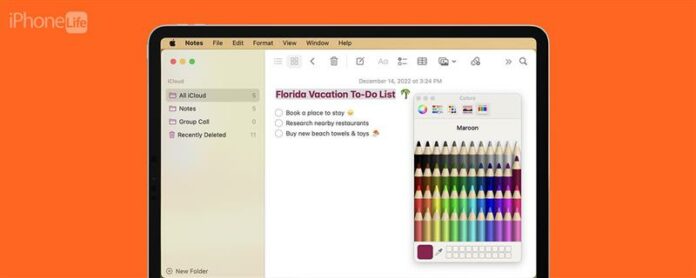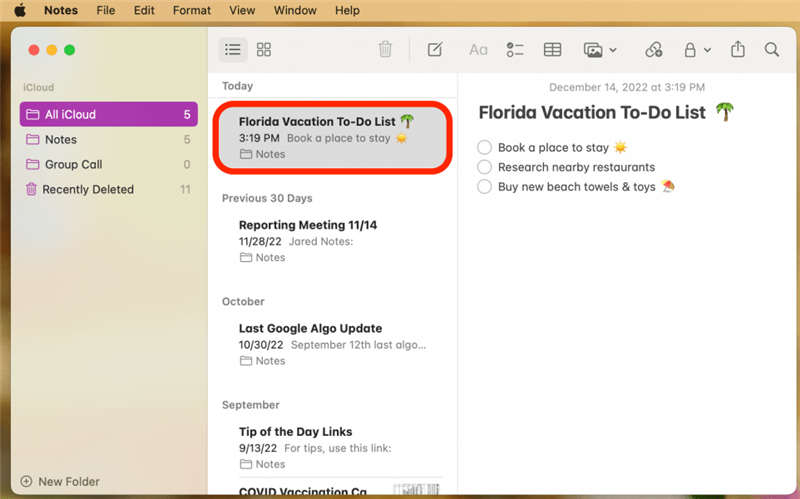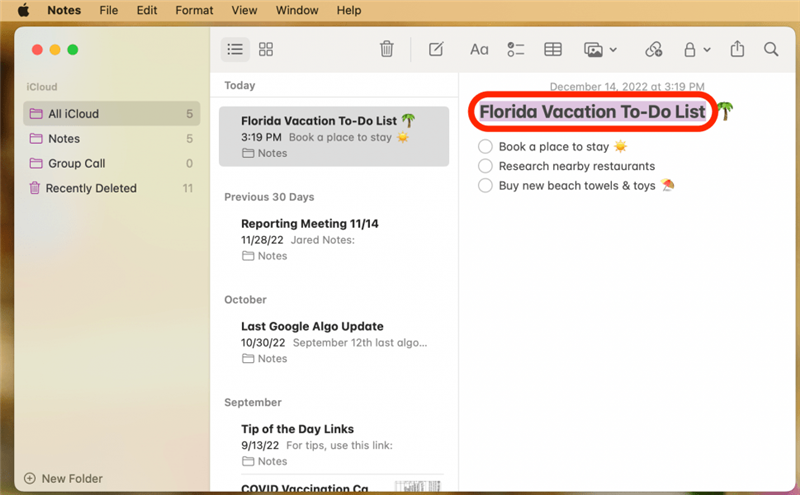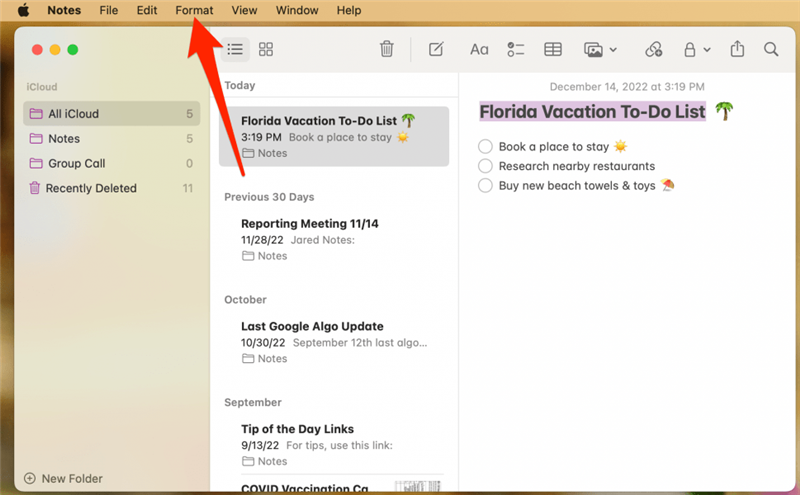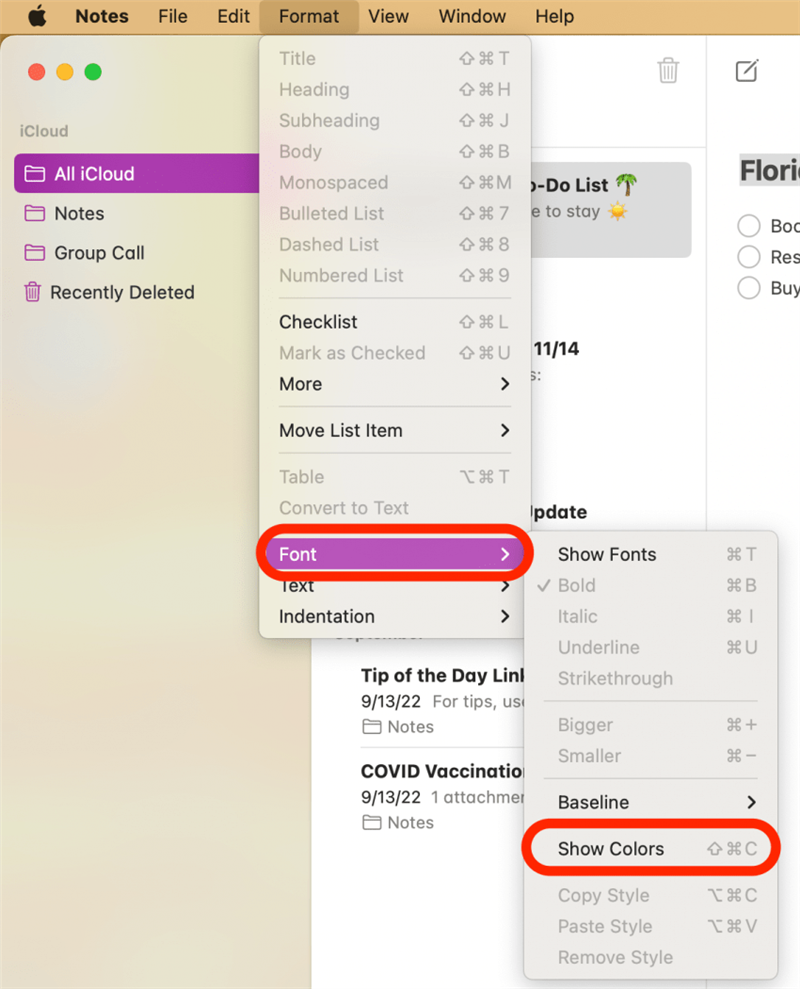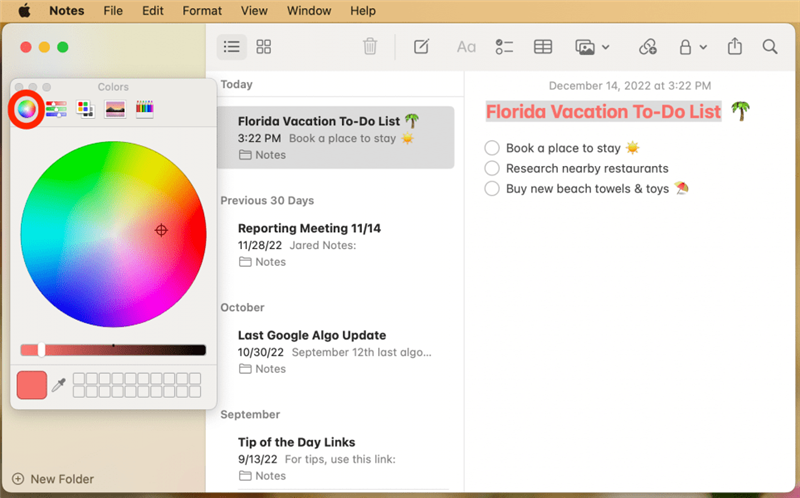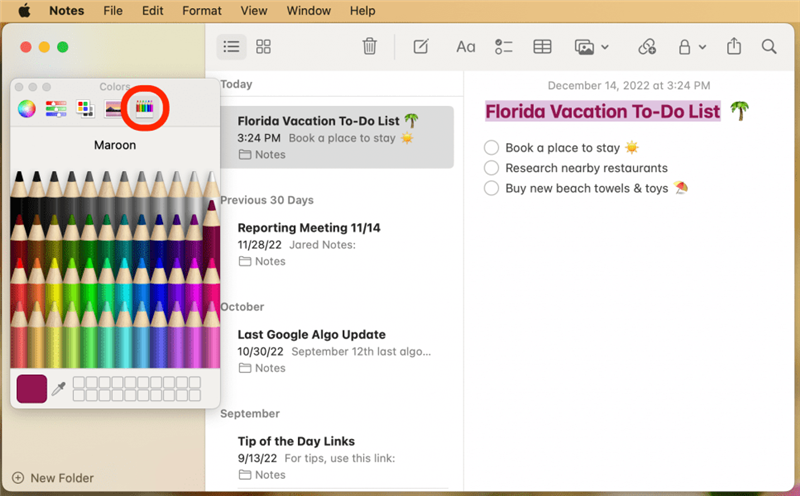Om du älskar färgkodningslistor och spelar med roliga teckensnittsfärger, är du glad att lära dig att du kan bli färgglad och ändra teckensnittsfärgen i Notes-appen på din Mac. Låter kul? Så här byter du teckensnittsfärger i din MAC Notes -app.
Varför kommer du att älska det här tipset
- Skriv anteckningar I textfärgerna du gillar mest att se.
- Använd olika textfärger för att markera viktiga avsnitt och anteckningar.
Hur man ändrar teckensnittsfärger i MAC Notes -appen
För att lära dig mer om de dolda funktionerna på din Mac, registrera dig för vår gratis tips för dagen Nyhetsbrev. Även om du inte kan ändra teckensnittsfärgen i din anteckningsapp på din iPhone eller iPad, kommer de nya teckensnittsfärgerna du lägger till på din Mac att visas för anteckningar som synkroniseras över dina enheter. Så här ändrar du teckensnittsfärg i din MAC Notes -app.
- Öppna Appen Notes på din Mac och välj den anteckning du vill redigera.

- Markera texten du vill ändra till en ny färg.

- Klicka för att öppna Format -menyn högst upp på skärmen.

- Mus över font och klicka på Visa färger .

- Klicka på färghjulikonen högst upp på menyn. Nu kan du klicka på ett område på färghjulet för att välja önskad textfärg.

- Du kan också klicka på pennikonen högst upp på menyn och klicka sedan på en av pennorna nedan för att ändra texten till en av dessa standardtextfärger.

Nu kan du snabbt lyfta fram olika rubriker, textavsnitt och viktiga anteckningar i din MAC Notes -app! Om du ofta använder Notes-appen kanske du också vill kolla in hur man delar delar En anteckning Så du kan samarbeta med andra på skolan, arbetet eller familjeprojekt.